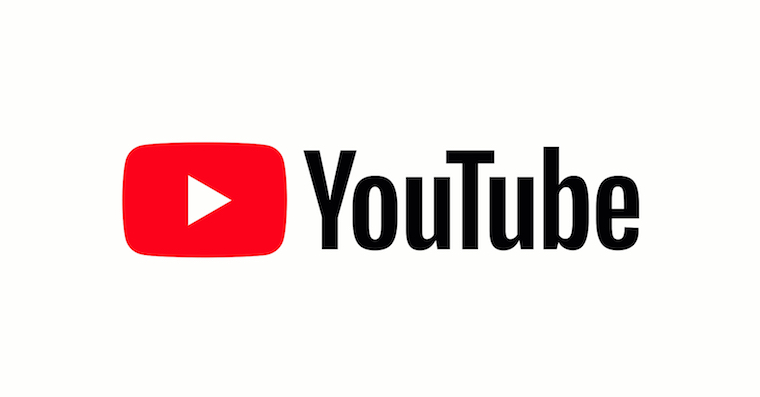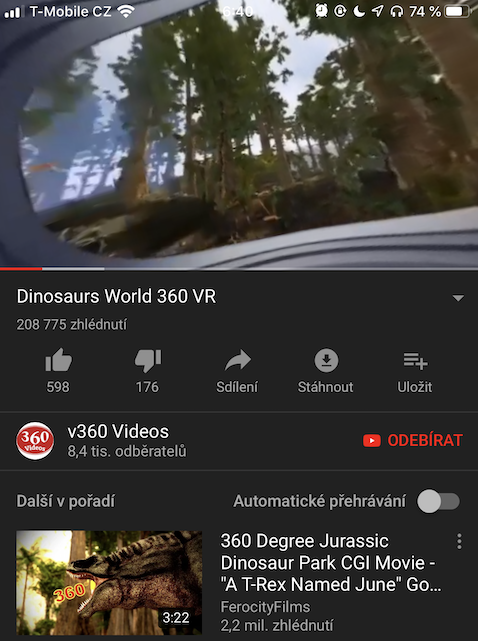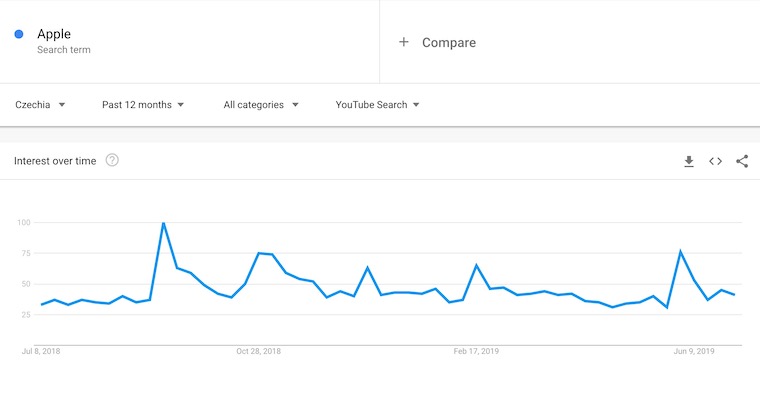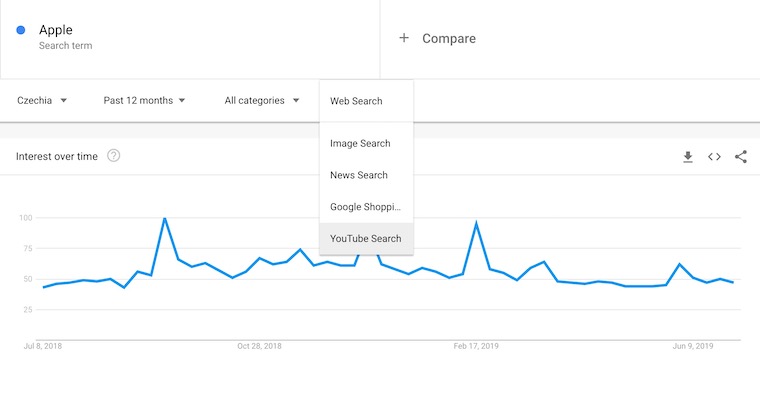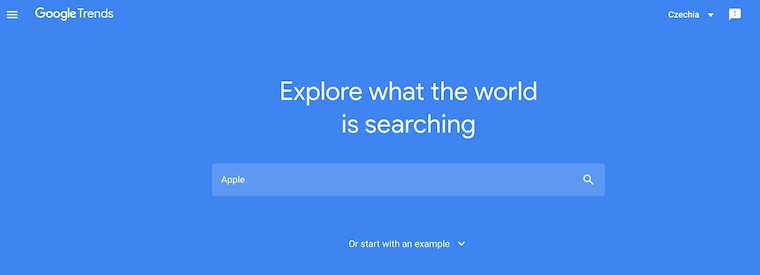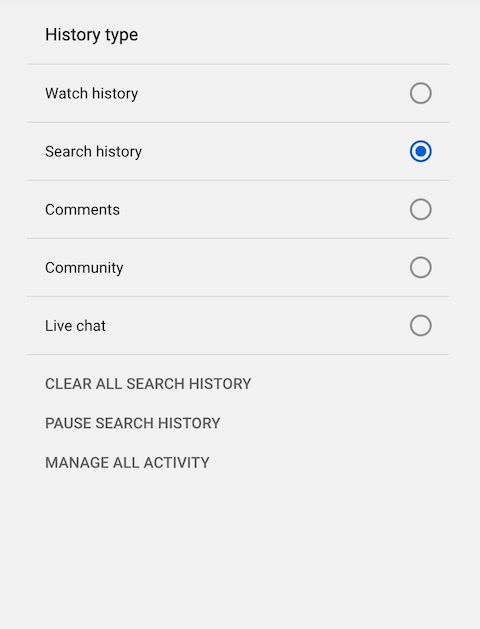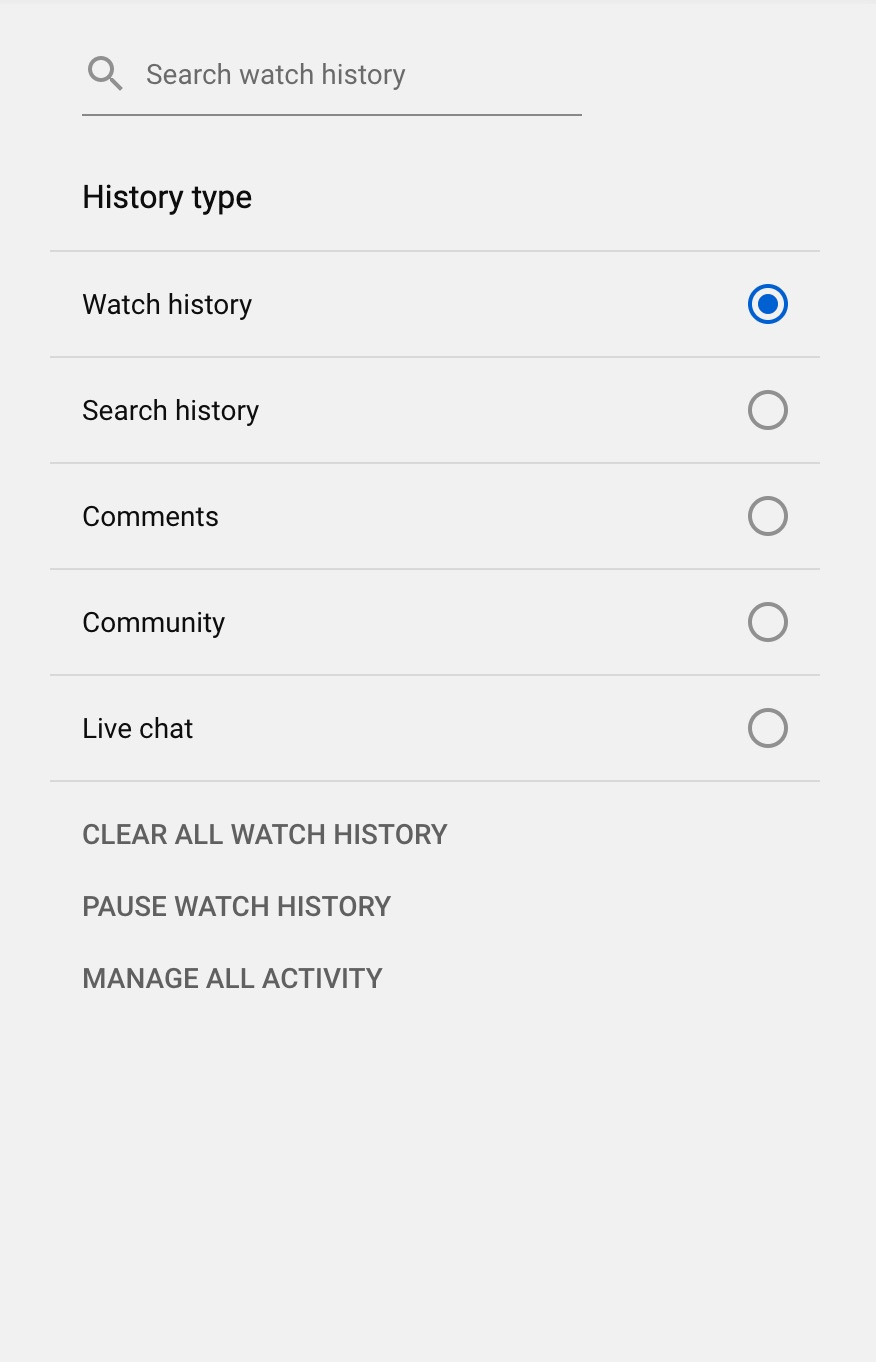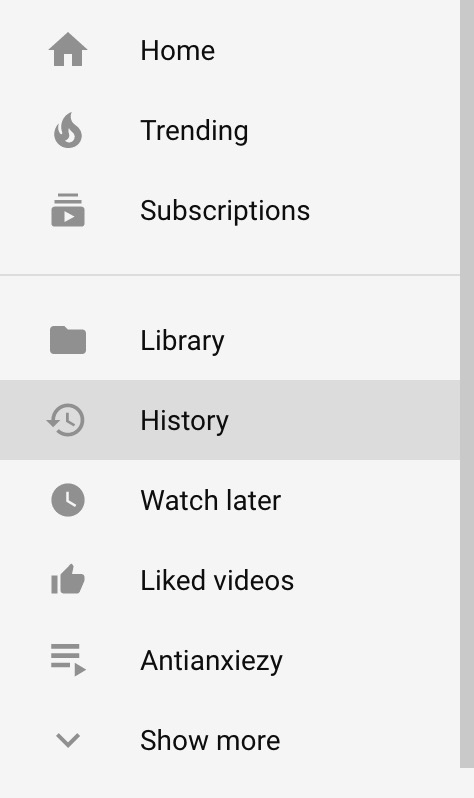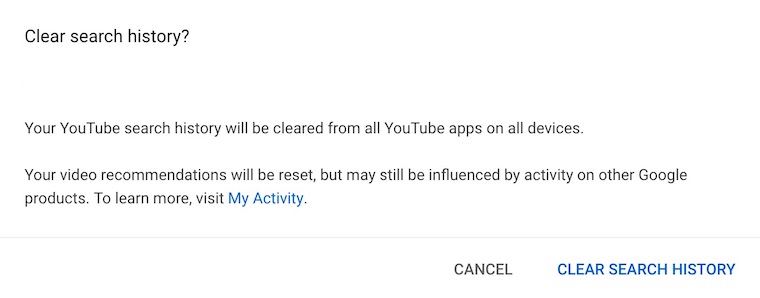YouTube asi čas od času používá každý z nás. Pokud si na něm ale jen občas pustíte svůj oblíbený obsah, možná vám unikají všechny skrytém možnosti tohoto serveru. Pojďme se na ně společně podívat.
Mohlo by vás zajímat

Vylepšení videí
Při nahrávání videí na YouTube máte možnost provádět i základní vylepšení. Server nabízí hned devět různých efektů, které můžete nalézt i v příslušném softwaru třetích stran – jedná se o automatickou opravu světla a barvy, stabilizaci roztřesených záběrů, slo-mo efekt, otočení videa, rozmazání obličejů a další užitečné nástroje. Na YouTube klikněte na Video Manager a vyberte video, které chcete upravit. Napravo od náhledu videa rozklikněte tlačítko „Edit“ a v menu vyberte vylepšení, které chcete provést.
Živé streamování
Součástí YouTube je také možnost živého streamování, a to jak přes webkameru počítače, tak i z mobilního zařízení.
Streamování z počítače
Na svém počítači spusťte web YouTube. Klikněte na tlačítko pro nahrání videa v pravém horním rohu displeje. Zvolte možnost „Go Live“. Pokud streamujete poprvé, klikněte na „Get Started“ a počkejte, až YouTube ověří, zda váš kanál splňuje podmínky pro živé streamování. Poté už se můžete pustit do vysílání.
Jakmile vám YouTube možnost streamování schválí, dostanete na výběr z možností „Stream now“ a „Live Events“. Možnost „Stream Now“ je rychlejší a jednodušší a po schválení ji najdete v sekci „Creator Studio“. YouTube vás spolehlivě provede všemi kroky, potřebnými k živému streamování.
Při volbě Live Events máte nad svým streamem větší kontrolu, obsah můžete před jeho vysíláním zkontrolovat a YouTube vám ho po odvysílání automaticky uloží do archivu.
Streamování z mobilního zařízení
Pokud jste tvůrcem s více než desítkou tisíc odběratelů, můžete živě streamovat také ze svého mobilního zařízení. Vysílat pak můžete po klepnutí na ikonku kamery v horní části okna aplikace.

Nahrávání a sledování 360° videa
YouTube umožňuje také nahrávání 360° videí, které si pak můžete pro dokonalý prostorový zážitek přehrávat za použití speciálních brýlí. Pokud chcete na YouTube nahrát takové video, neobjedete se pochopitelně bez příslušné techniky, tedy kamery se schopností snímání 360° videí.
Pro sledování 360° videí ale nepotřebujete žádný headset – stačí dané video spustit na webu nebo v aplikaci – stačí jen správně pohybovat mobilním zařízením, případně myší.
Reklamy, reklamy, reklamy
Pokud používáte bezplatnou verzi YouTube, musíte se smířit s přítomností reklam, které živí jak některé tvůrce videí, tak i provozovatele YouTube. YouTube své reklamy cílí na základě údajů, jako jsou vaše zájmy (které se společnost Google snaží „uhádnout“ na základě toho, co na YouTube sledujete a co vyhledáváte na Googlu), věk, bydliště či pohlaví. I když vám může občas přijít, že reklam na YouTube je až moc, Google se ve skutečnosti snaží, abyste jimi nebyli úplně přehlceni, takže se čas od času může stát, že se s reklamou nesetkáte ani u monetizovaného videa.
Videa na YouTube mohou mít podobu bannerů, zobrazoujících se ve spodní části videa, mohou se zobrazovat vedle přehrávaného videa, nebo přímo ve videu jako takovém, kde je po určité době můžete přeskočit. Poslední a asi nejméně oblíbenou variantou jsou „nepřeskočitelné“ reklamy, trvající obvykle okolo patnácti sekund. Formát a pojetí reklam se může u počítačů a mobilních zařízení lišit.
Neztraťte přehled o trendech
Zajímá vás, jak si jednotlivá témata vedou v popularitě vyhledávání na YouTube? Stačí příslušný termín zadat do vyhledávání v Google Trends a v rozbalovacím menu na následující obrazovce zvolit „YouTube Search“.
Bezpečný YouTube
Děti a YouTube není zrovna nejideálnější kombinace. Pokud chcete mít alespoň částečnou jistotu, že se váš potomek na YouTube nedostane k závadnému obsahu, využijte platformu YouTube Kids. Je zcela zdarma a videa i reklamy zde podléhají pečlivě zvoleným algoritmům. Jen je potřeba mít na paměti, že žádný algoritmus není stoprocentní a každé nařízení lze obejít.
Zameťte stopy
Nechcete, aby se svět dozvěděl, že na YouTube vyhledáváte ploužáky z osmdesátých let, případně ty nejdojemnější scény z Titaniku? Google vám umožní zamést po sobě všechny stopy. Na YouTube navštivte historii sledování. V desktopové verzi se vám po pravé straně obrazovky objeví menu, v němž můžete zvolit promazání historie vyhledávání i sledování.
V mobilní verzi klepněte na Knihovna -> Historie, kde klepnete na tři tečky v pravém horním rohu obrazovky a zvolíte „Ovládání historie“. Hned na začátku pak najdete možnost vymazání historie vyhledávání i sledování a můžete zde i pozastavit záznam historie.